La poursuite du dernier iPhone est actuellement un succès parmi les jeunes. Quelle que soit la rapidité avec laquelle vous changez d'iPhone, vous aurez besoin de vos anciennes données pour toujours, d'autant plus qu'il y a tellement de messages sur votre WhatsApp. Alors, comment transférer facilement WhatsApp d’iPhone à iPhone ? Ne t'inquiète pas. Cet article vous donnera la réponse dans ce qui suit.
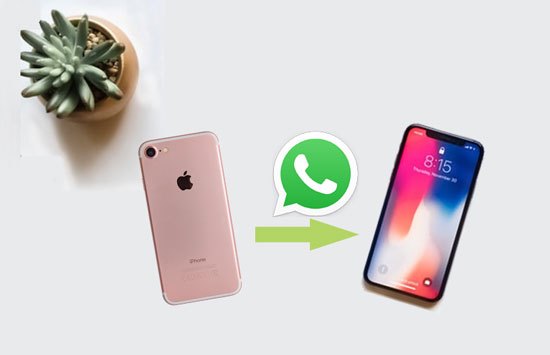
Ce logiciel de transfert WhatsApp est efficace pour déplacer WhatsApp vers un nouvel iPhone, vous pouvez donc l'utiliser pour déplacer WhatsApp vers le nouvel iPhone sans effort. De plus, il prend en charge le transfert de l'historique des discussions WhatsApp d'iPhone/iPad vers Android, d'Android vers iPhone/iPad et d'Android vers Android. De plus, il peut sauvegarder LINE/Kik/Viber/WeChat sur les appareils iOS.
1. Transférez facilement WhatsApp sur le nouvel iPhone, y compris les pièces jointes.
2. Sélectionnez librement les messages WhatsApp avant de les transférer sur l'interface.
3. Processus de transfert sécurisé sans perte de données.
4. Outre WhatsApp, il prend en charge la sauvegarde de plusieurs applications de communication sociale populaires sur les appareils iOS, telles que WeChat, LINE, Viber et Kik.
5. Compatible avec iOS 16, iOS 15, iOS 14 et versions antérieures, ainsi qu'Android 2.0 et versions ultérieures, y compris iPhone 14/13/12/11 Pro/11/XS/X/XR/8/7/SE/6. , iPad Pro, iPad Air 2, iPad Air, iPad Mini, Samsung Galaxy S20/S10/S9/S8, Sony, HTC, Huawei, OnePlus, Xiaomi, Google, Motorola, et plus encore.
Téléchargez gratuitement le transfert WhatsApp ci-dessous.
Étape 1 : Télécharger et installer
Commencez à télécharger et installer ce programme de transfert WhatsApp sur votre ordinateur. Une fois cela fait, veuillez lancer le logiciel et sélectionner les onglets « Restaurer l'application sociale » et « Transférer les messages WhatsApp ».

Étape 2 : connectez les deux iPhones
Connectez ensuite les deux iPhones à l'ordinateur avec des câbles USB. Le logiciel détectera rapidement vos iPhones.

Étape 3 : Transférer les données WhatsApp d'iPhone à iPhone
Après vous être connecté, vous appuyez sur le bouton « Transférer » et cliquez sur « Oui » pour lancer le transfert. Une fois le processus terminé, vous pouvez déconnecter vos appareils iOS et consulter les messages WhatsApp sur le nouvel iPhone.

Voir également:
Comment transférer mes SMS d’Android vers Android ? En utilisant ces 4 méthodes simples, vous pouvez terminer le transfert de vos messages sans tracas.
Vous souhaitez réparer le problème de transfert bloqué sur un appareil iOS ? Parcourez ce guide.
À l'aide de votre compte iCloud, vous pouvez transférer des messages WhatsApp d'iPhone à iPhone. Bien qu'il ne puisse pas vous aider à sauvegarder et restaurer l'historique WhatsApp en 1 clic, il est tout à fait efficace de migrer vos messages WhatsApp. Quoi qu'il en soit, l'utilisation de la sauvegarde iCloud écrasera les données existantes sur l'appareil cible, vous devez donc y réfléchir.
Étape 1 : Sauvegarder les messages WhatsApp sur iCloud
Sur votre ancien iPhone, accédez à l'application WhatsApp et cliquez sur les options " Chats " > " Chat Backup ". Cliquez ensuite sur l'icône " Sauvegarder maintenant ". L’historique de vos discussions WhatsApp sera bientôt sauvegardé sur votre iCloud.

Étape 2 : Connectez-vous à WhatsApp sur le nouvel iPhone
Ensuite, téléchargez et installez l'application WhatsApp sur votre nouvel iPhone. Ensuite, vous pouvez vous déconnecter de votre WhatsApp sur l'ancien iPhone et vous connecter sur le nouvel iPhone. Et vous devez confirmer que vous vous connectez avec le même compte iCloud sur le nouvel appareil iOS.
Étape 3 : restaurer les données WhatsApp sur le nouvel iPhone
Après avoir configuré WhatsApp sur le nouvel iPhone avec le même numéro de téléphone, vous pouvez appuyer sur l'icône « Restaurer l'historique des discussions ». L'application restaurera vos données de sauvegarde WhatsApp sur le nouvel iPhone.
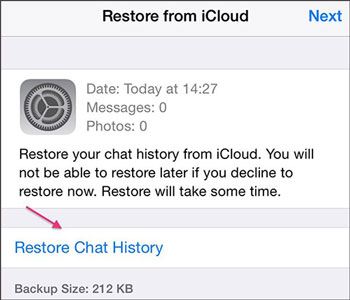
A lire aussi : La musique est nécessaire dans la vie quotidienne. Lorsque vous remplacez votre ancien iPhone par un nouveau téléphone Android, vous souhaitez également profiter de la musique. Ces 5 façons de transférer de la musique d'un iPhone vers Android sont pour votre déduction.
Si vous ne souhaitez pas transférer de données WhatsApp d'iPhone à iPhone avec iCloud, vous pouvez également choisir le courrier électronique pour convertir vos messages WhatsApp. Utiliser le courrier électronique est pratique pour transférer plusieurs conversations WhatsApp, mais comme vous envisagez de déplacer de nombreuses conversations WhatsApp, cela ne sera pas utile, car vous devez effectuer chaque étape manuellement, ce qui prend du temps.
Étape 1 : Entrez WhatsApp lors de l'envoi d'un iPhone
Sur votre iPhone d'envoi, veuillez accéder à l'application WhatsApp. Choisissez ensuite une conversation que vous souhaitez transférer à l'écran.
Étape 2 : Chat par e-mail
- Ensuite, vous devez faire glisser la conversation WhatsApp et cliquer sur l'option " Plus ". Appuyez ensuite sur l'icône « Email Chat » pour envoyer le chat par e-mail. En outre, vous pouvez également envoyer les pièces jointes, mais la taille par e-mail ne peut pas dépasser 20 Mo.
- Cliquez sur l'icône « Envoyer », les messages WhatsApp seront envoyés par email.
Étape 3 : Vérifiez les messages WhatsApp sur l'iPhone cible
Sur l'iPhone cible, vous pouvez vous connecter au compte de messagerie dans lequel vous avez envoyé des données WhatsApp, puis vous verrez le chat WhatsApp dessus.

Lectures complémentaires : Vous souhaitez transférer des contacts de LG vers iPhone sans problème ? Vous obtiendrez de l'aide avec ce message.
iTunes est un programme de transfert de données conçu pour les utilisateurs iOS. Si vous espérez déplacer WhatsApp d'un iPhone à un autre, iTunes vous sera utile. Cependant, vous devez sauvegarder l'intégralité des fichiers sur l'ancien iPhone, puis restaurer les données de sauvegarde sur le nouvel iPhone, ce qui entraînera la perte des fichiers existants sur le nouvel iPhone. C'est l'inconvénient d'utiliser iTunes pour déplacer les données WhatsApp.
Étape 1 : Installez iTunes
Veuillez installer le programme iTunes sur votre ordinateur et exécutez-le sur le bureau.
Étape 2 : Sauvegarder les données WhatsApp sur un ordinateur
- Reliez ensuite votre ancien iPhone à l'ordinateur avec un câble Apple. Pendant que le programme vérifie votre iPhone, veuillez cliquer sur l'onglet " Résumé " sur le côté gauche.
- Dans la case « Sauvegardes », vous devez choisir l'option « Cet ordinateur » pour enregistrer vos fichiers de sauvegarde sur l'ordinateur. Cliquez ensuite sur l'icône « Sauvegarder maintenant » pour transférer les données de votre ancien iPhone vers l'ordinateur qui contient vos messages WhatsApp.
Étape 3 : restaurer les données WhatsApp sur le nouvel iPhone
Ensuite, connectez le nouvel iPhone à l'ordinateur et choisissez-le sur la page iTunes. En sélectionnant à nouveau l'onglet " Résumé ", vous pouvez appuyer sur le bouton " Restaurer la sauvegarde " pour migrer les données WhatsApp vers le nouvel iPhone.

Transfert WhatsApp :
1. Transférez en 1 clic ;
2. Contrôlez facilement ;
3. Restaurez les fichiers WhatsApp sur le nouvel iPhone sans perdre les anciennes données.
Sauvegarde iCloud :
1. Transfert rapide ;
2. Écrasez les données existantes sur l'iPhone cible ;
3. Terminez la tâche avec la fonctionnalité intégrée sur les deux iPhones.
Chat par e-mail :
1. Envoyez manuellement les discussions WhatsApp une par une ;
2. Vérifiez les discussions WhatsApp transférées sur le nouvel iPhone, mais vous ne pouvez pas les restaurer dans l'application WhatsApp.
Sauvegarde iTunes :
1. Sauvegardez toutes les données de l'iPhone source ;
2. Restaurez l'intégralité des données de sauvegarde sur l'iPhone cible ;
3. Perdez les anciennes données sur l'appareil iOS cible.
Maintenant, vous maîtrisez ces 4 compétences sur la façon de transférer WhatsApp d'un iPhone à un iPhone, et c'est à vous de choisir quelle méthode pour déplacer votre WhatsApp vers le nouvel iPhone. Si vous souhaitez la solution la plus efficace, vous pouvez essayer le logiciel WhatsApp Transfer qui peut sauvegarder et restaurer vos messages WhatsApp en 1 clic.
Articles Liés
Guide avancé : Logiciel de transfert iPhone vers Android (Top 5 des applications)
Transfert Samsung vers iPhone - Comment transférer des données de Samsung vers iPhone ?
Comment supprimer l'historique sur le téléphone (Android et iPhone inclus)
[Transfert rapide] Comment transférer efficacement vos photos d'iPhone vers Android ?
Comment récupérer des messages texte supprimés sur Android sans PC [Méthodes et astuces]
Gestionnaire de SMS Android : Comment gérer les messages sur Android avec 3 méthodes pratiques
Copyright © samsung-messages-backup.com Tous droits réservés.